
Оглавление:
- Автор John Day [email protected].
- Public 2024-01-30 11:53.
- Последнее изменение 2025-01-23 15:05.

Это может быть проинструктировано для того, чтобы он мог смотреть Box of Annoyance. Het is een doosje wat verschillende tonen Produerd, op verschillende volume.
Это основная основа, основанная на акселерометре и личном сенсоре, объединенном с Arduino.
Шаг 1: Бенодигдхеден

Ондерделен
- Arduino Uno (ik gebruik een Rev 3)
-
De volgende lijst встретил компоненты:
- 1 динамик (4 Ом 3 Вт)
- 1 LM386 (верстеркерчип)
- 1 ADLX345 (акселерометр)
- 1 фоторезистор
- 1 потенциометр 10 кОм
- 2 конденсатора 10 мкФ
- 1 конденсатор 250 мкФ
- 1 конденсатор 10 нФ
- 1 сопротивление 10 Ом
- 3 4,7 Ом
-
kabeltjes встретил uiteindes die in de arduino geprikt kunnen worden
- 6 ван онгевеер 7 см
- 2 ван онгевеер 10 см
- protoboard, ongeveer 4 bij 5 см
- 7 moertjes en boutjes van M3 formaat
- Kleine ringetjes van M3 formaat (om te zorgen dat je protoboard en arduino niet de onderkant van je verpakking raken)
Gereedschap
- Mogelijkheid tot 3D печать
- Кабель USB типа B (для Arduino)
- Soldeerbout en soldeer
- Boortje voor het maken van gaatjes in de printplaat
Загрузки
- 3D модель om te printen, bijgesloten bij deze инструкция
- Код Arduino, инструкция по bijgesloten bij deze
- Библиотеки De Arduino vermeld bij de bronnen
- Программное обеспечение Arduino IDE
- Электронная схема, инструкция по bijgesloten bij deze
Шаг 2: Сделано
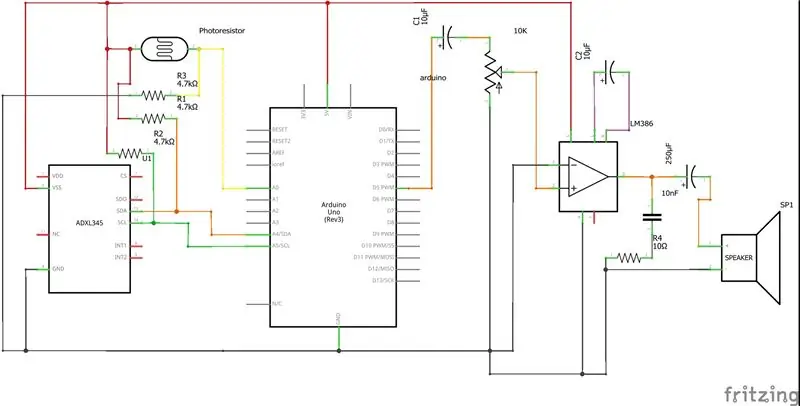


Степень 1
Файл с расширением.stl, который вы печатаете.
Степень 2
Maak gaatje in je protoboard die overeenkomen met de 4 gaatjes op je 3D model aan de kant waar niet de 2 vierkante gaten zitten voor de Arduino.
Soldeer de components op het protoboard volgens het bijgevoegde schema, hou er rekening mee dat je ruimte laat rond de gaten in het board voor de schroeven in de volgende stap.
Степень 3
Schroef het protoboard en de Arduino in het doosje. Де Ардуино на канале встретился с виртуальным входом, с USB-портом и проходом через Arduino. Het protoboard aan de ander kant. Gebruik de ringetjes om te zorgen dat de aan de onderkant uitstekende delen van het protoboard en de Arduino niet platgedrukt word als de bouten aangedraaid worden.
Plaats de Speaker in de daarvoor bedoelde ruimte van de deksel en zet deze wide met de daarvoor geprintte balkjes.
Степень 4
Sluit de draadjes van het protoboard en de Speaker aan zoals op het bijgevoegde schema
Степень 5
Установщик программного обеспечения Arduino на компьютер и загрузите бижевый код на Arduino через USB-порт (например, Je die weet).
Штамп 6
Sluit het doosje, sluit hem met de USB kabel aan op je computer en geniet van het geweldige Irritante geluid.
Шаг 3: Броннен

Deze Links heb je zeker nodig om het product functioneel te krijgen:
Программное обеспечение Arduino:
www.arduino.cc/en/Main/Software
Ссылка (код) для библиотеки томов:
github.com/connornishijima/arduino-volume1
Ссылка (код) для библиотеки WSWire:
github.com/steamfire/WSWireLib
De volgende links heb ik zelf gebruikt om te onderzoeken hoe ik mijn product moest maken, gebruikt ze als je zelf wat meer wil verdiepen
Uitzoeken welke weerstand ik in mijn handen heb:
www.digikey.com/en/resources/conversion-ca…
Wat de Hertz - это стандартная музыкальная информация:
pages.mtu.edu/~suits/notefreqs.html
Wat de formule is om de hertz intervallen tussen muziek noten te berekenen:
pages.mtu.edu/~suits/NoteFreqCalcs.html
TinkerCAD, создание 3D-модели:
www.tinkercad.com
Ссылка для матена на Ардуино:
www.instructables.com/id/Arduino-dimensions…
Ссылка для оснастки для 3D-печати:
www.3dhubs.com/knowledge-base/how-design-s…
Ссылка для акселерометра mijn:
www.arduino.cc/en/Tutorial/ADXL3xx
eeenthusiast.com/arduino-i2c-adxl-345-robot…
learn.adafruit.com/adxl345-digital-acceler…
www.analog.com/media/en/technical-documenta…
Ссылка для ЦАП (аудио-переводчик):
www.arduino.cc/en/Tutorial/SimpleAudioPlay…
Рекомендуемые:
Коробка для загрузки DIY Raspberry Pi: 4 шага

DIY Raspberry Pi Downloadbox: часто ли вы загружаете большие файлы, такие как фильмы, торренты, курсы, сериалы и т. Д., Тогда вы попадаете в нужное место. В этом руководстве мы превратим наш ноль Raspberry Pi в машину для загрузки. Который может скачать любой
Бесполезная коробка: 3 шага (с изображениями)

Useless Box: Project: Useless Box Дата: март 2020 г. - апрель 2020 г. полная изоляция, мы
Коробка для камеры с контролируемой температурой DIY с модулем Peltier TEC: 4 шага (с изображениями)

Коробка для камеры с контролируемой температурой и модулем TEC Пельтье: Я собрал камеру с регулируемой температурой для тестирования небольших электронных плат. В этом уроке я поделился своим проектом, включая исходные файлы и ссылку на файлы Gerbers для создания печатной платы. Я использовал только дешевые общедоступные материалы
Коробка с сюрпризом: 4 шага

Surprise Box: этот проект Arduino является производным от https://www.instructables.com/id/Simple-Arduino-an… Я добавил собственное расширение к этому проекту
Коробка для салфеток со светодиодным световым шоу: 4 шага

Коробка для салфеток со светодиодным световым шоу: иметь нормальную коробку для салфеток - не проблема, или использовать Arduino для светового шоу - слишком сложно. Но, объединив эти две вещи, вы получите нечто совершенно другое. Исходный код Lightshow
